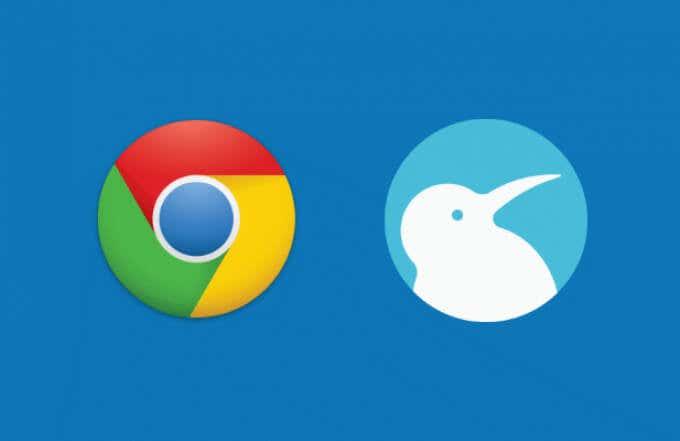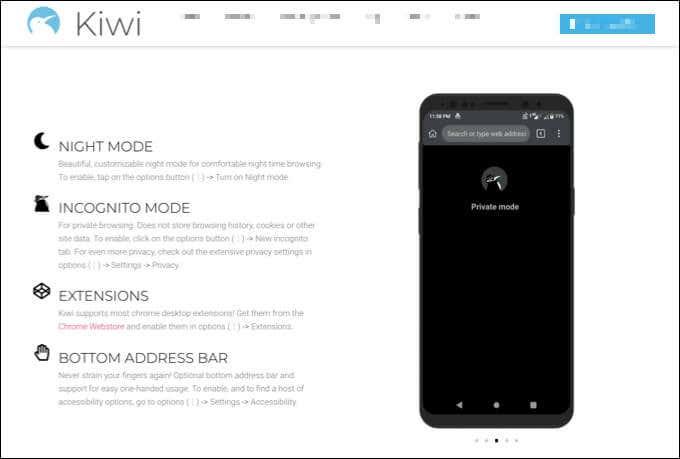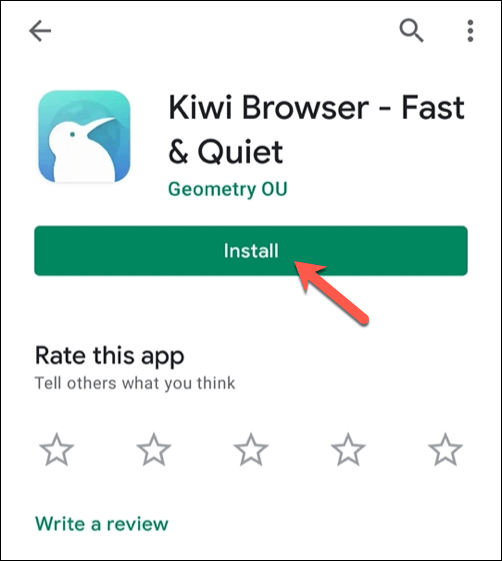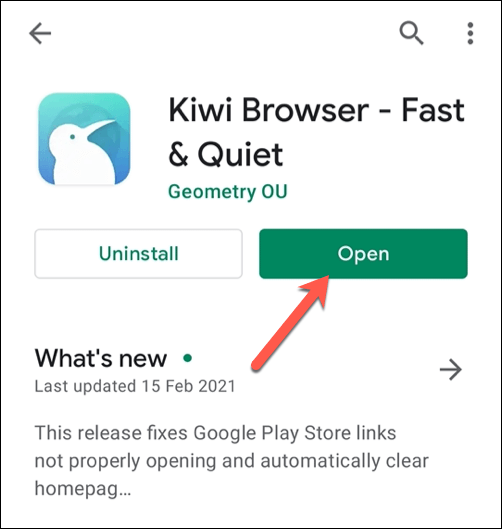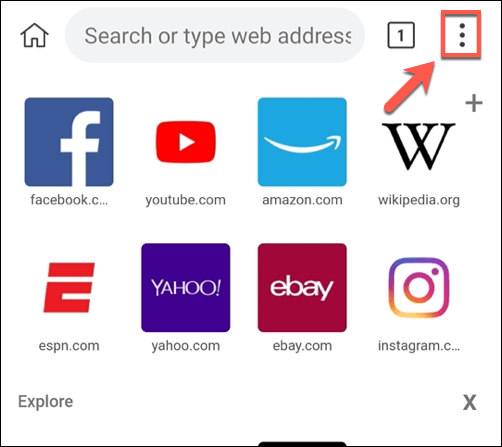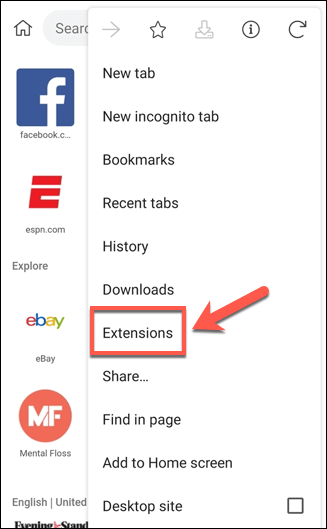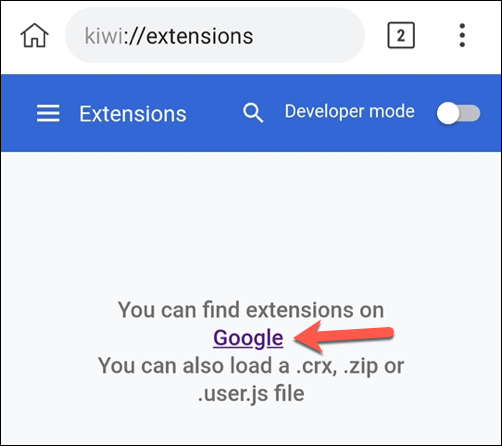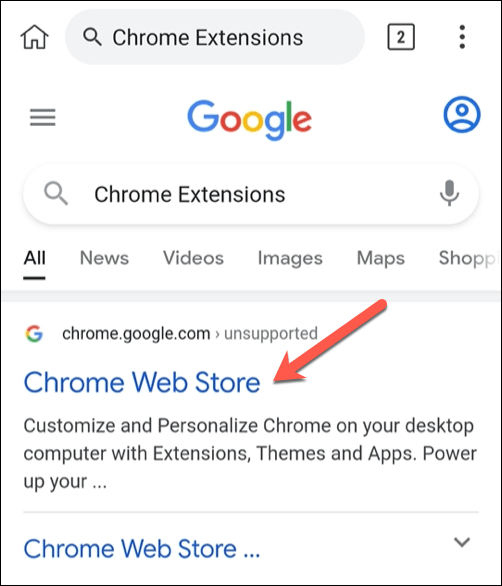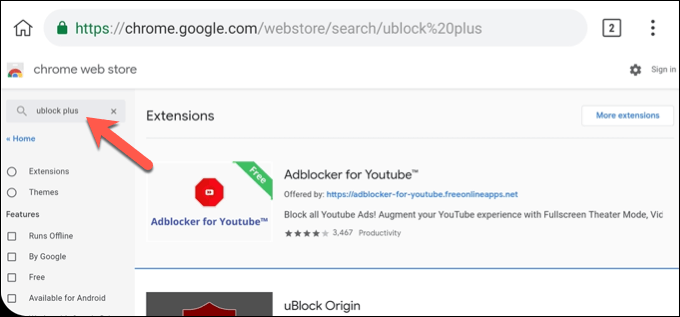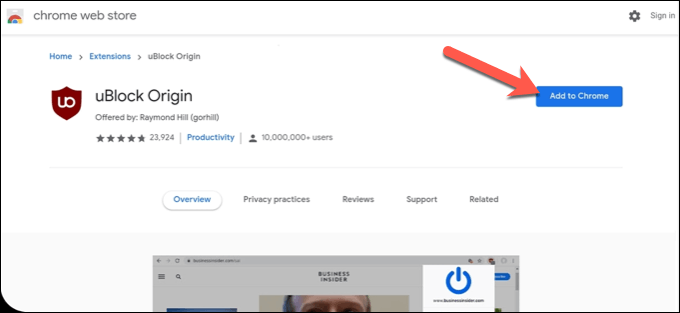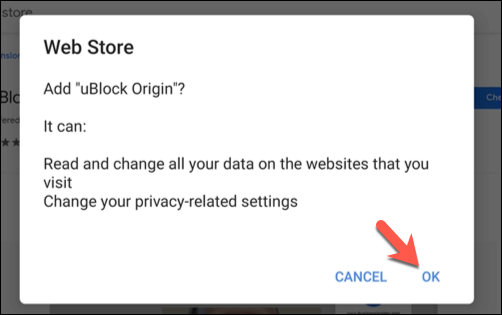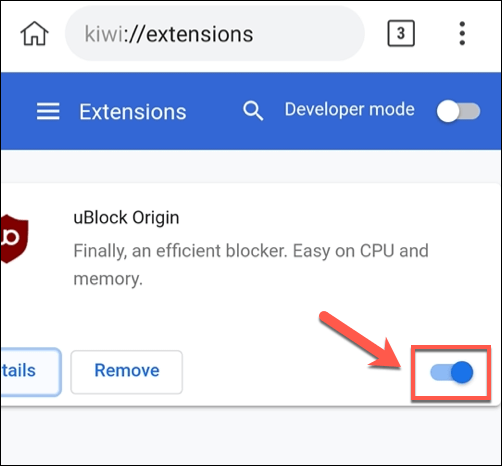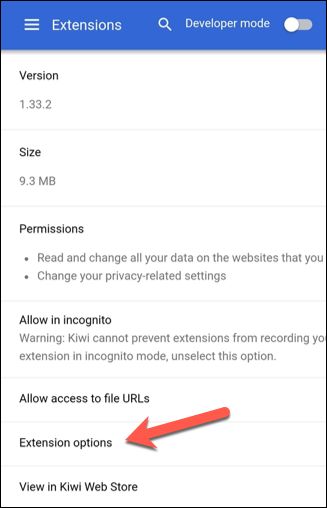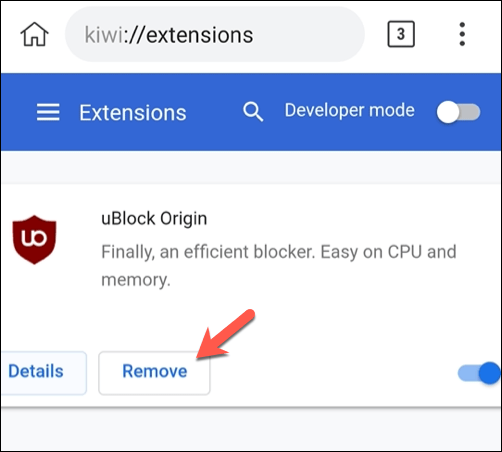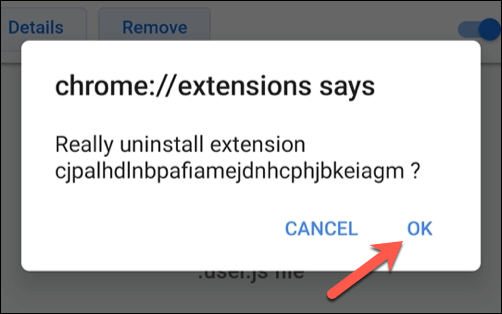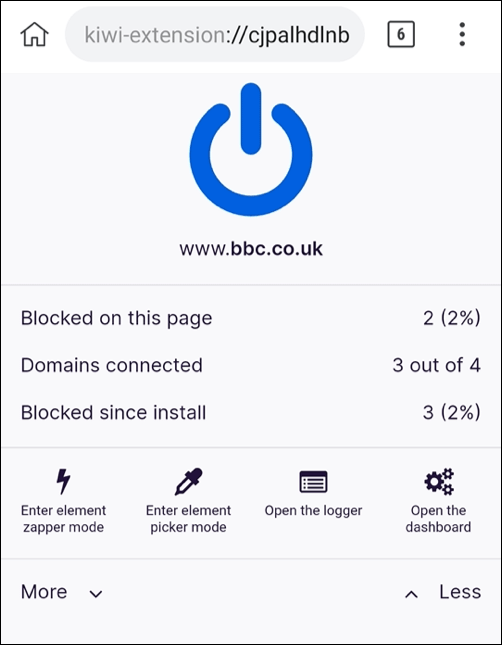Als u een Chrome-gebruiker bent op een pc of Mac, gebruikt u waarschijnlijk al een aantal geweldige Chrome-extensies die de functionaliteit uitbreiden. Helaas hebben Chrome-gebruikers op Android deze luxe niet, met extensies die beperkt zijn tot de desktopversie van Chrome.
Als u echter desktop Chrome-extensies op Android wilt installeren, is er een manier om dit te doen. U moet van browser wisselen, maar het gebruik van Chrome-extensies op Android is mogelijk dankzij de op Chromium gebaseerde Kiwi-browser. Om aan de slag te gaan met Kiwi, moet u het volgende doen.
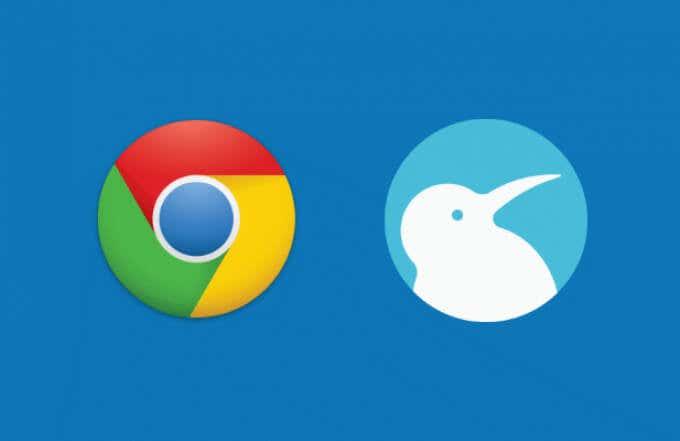
Wat is Kiwi Browser en is het veilig?
De Kiwi Browser is een open source alternatief voor de hoofdbrowser Chrome. Het gebruikt dezelfde kerntechnologie, gebaseerd op het Chromium-project dat ten grondslag ligt aan Chrome, Microsoft Edge en een aantal andere browsers. Wat de interface betreft, deze verschilt niet al te veel van de standaard Chrome-ervaring, maar met een paar extra's.
Met Kiwi Browser kunt u niet alleen Chrome-extensies op Android installeren, maar het blokkeert ook advertenties en pop-ups, beschermt tegen cryptojacking van de browser en accepteert automatisch bepaalde browserwaarschuwingen (zoals acceptatie van de AVG) voor een algehele betere browse-ervaring.
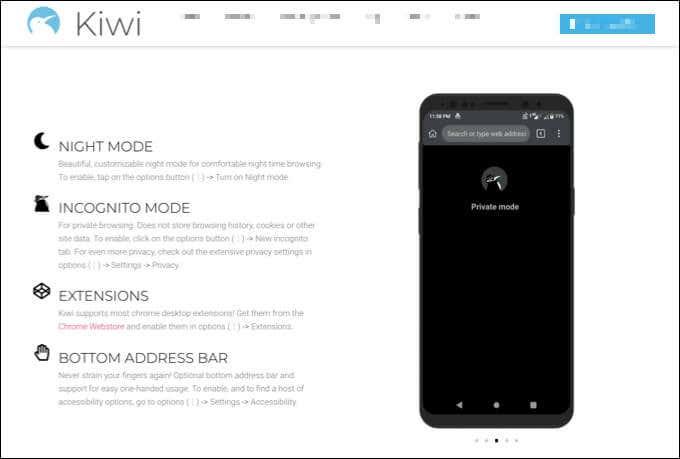
Het heeft ook enkele extra privacyfuncties, met een geïntegreerde trackingblocker om te voorkomen dat uw webactiviteit wordt gevolgd. Er zijn ook enkele snelheidsverbeteringen in vergelijking met de standaard Chrome-browser, dankzij het verwijderen van enkele Google-specifieke functies.
Over het algemeen lijkt Kiwi veel op Chrome, maar dan zonder de Google-tag. Het ondersteunt geen synchronisatie van Google-accounts, maar dit is waarschijnlijk een goede zaak, omdat het u meer privacy biedt voor uw gegevens. Kiwi Browser is volkomen veilig in gebruik en dankzij extensie-ondersteuning kunt u de functionaliteit nog verder uitbreiden.
Hoe Kiwi Browser op Android te installeren
Als u Kiwi Browser op Android wilt installeren, is de eenvoudigste methode om de Google Play Store te gebruiken.
- Om Kiwi Browser te installeren met behulp van de Play Store, opent u de Play Store-app op uw Android-apparaat en zoekt u naar Kiwi Browser met behulp van de zoekbalk. Zodra je Kiwi hebt gevonden, selecteer je de knop Installeren om de app op je apparaat te installeren.
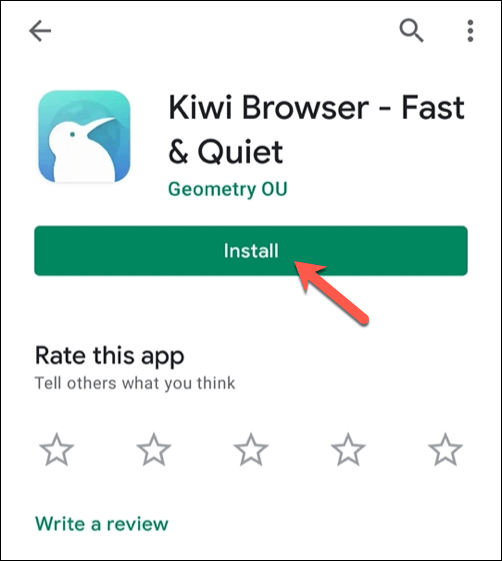
- Nadat Kiwi is geïnstalleerd, selecteert u de knop Openen . U kunt ook de app zoeken in de app-lade van uw apparaat en vervolgens op het Kiwi-pictogram tikken om deze te starten.
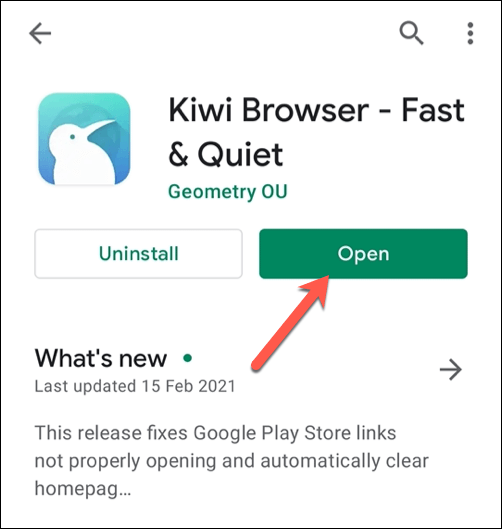
De Kiwi Browser wordt regelmatig bijgewerkt, maar als u wilt, kunt u deze zelf op uw pc compileren met behulp van de Kiwi GitHub-repository en de browser handmatig installeren met behulp van het gecompileerde APK-bestand . Deze code is dezelfde als de Kiwi Browser-release via de Play Store en zou precies hetzelfde moeten werken.
Chrome-extensies installeren of verwijderen in Kiwi Browser
Nadat je Kiwi hebt geïnstalleerd en de eerste keer hebt geopend, krijg je het eerste tabbladmenu te zien. Dit is vergelijkbaar met het eerste tabbladmenu in de officiële Chrome-browser op Android, zodat u de vermelde snelkoppelingen en nieuwsitems kunt aanpassen.
- Om Chrome-extensies in Kiwi te installeren, selecteert u het menupictogram met drie stippen in de rechterbovenhoek.
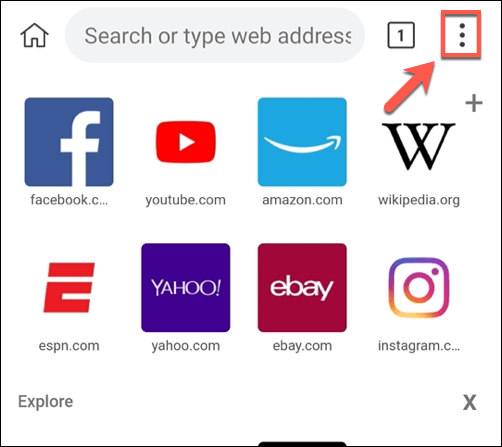
- Selecteer in het menu de optie Extensies .
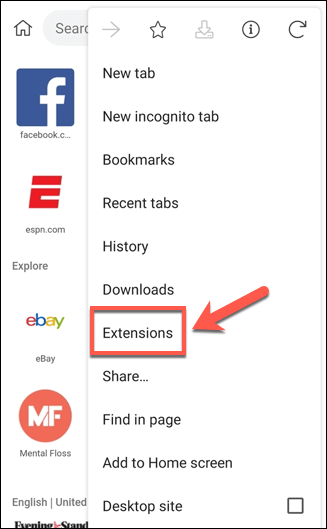
- Het menu Extensies ziet er ongeveer hetzelfde uit als het menu Extensies in Chrome. Vanaf hier kunt u handmatig extensiebestanden laden (in crx-, zip- of user.js- indeling) die u lokaal op uw Android-apparaat hebt opgeslagen. De meeste gebruikers zullen echter liever de Chrome Web Store gebruiken om deze toe te voegen. Tik hiervoor op de Google- link.
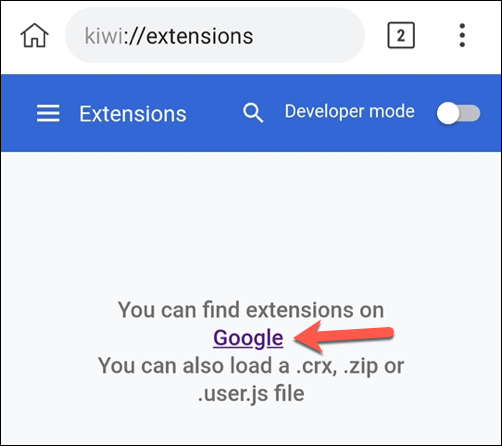
- De Google- link brengt u naar een Google-zoekopdracht voor Chrome-extensies. Selecteer het Chrome Web Store -resultaat om toegang te krijgen tot de winkel.
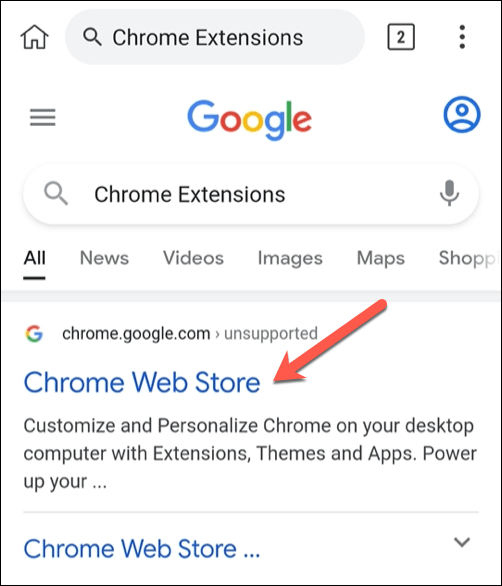
- De Chrome Web Store is gebouwd voor desktopgebruikers, dus navigeren op Android-apparaten (vooral smartphones) is een beetje lastig. Misschien wilt u eerst overschakelen naar de liggende modus op uw apparaat om door het menu te navigeren. Gebruik de zoekbalk om te zoeken naar extensies die u wilt installeren of klik op een van de aanbevolen suggesties.
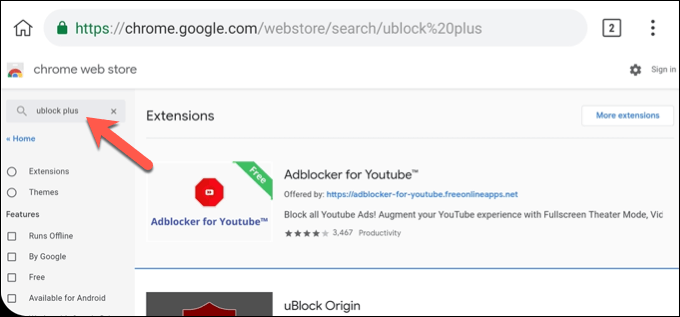
- Zodra u een extensie heeft gevonden die u wilt installeren, selecteert u de optie Toevoegen aan Chrome op de pagina voor die extensie.
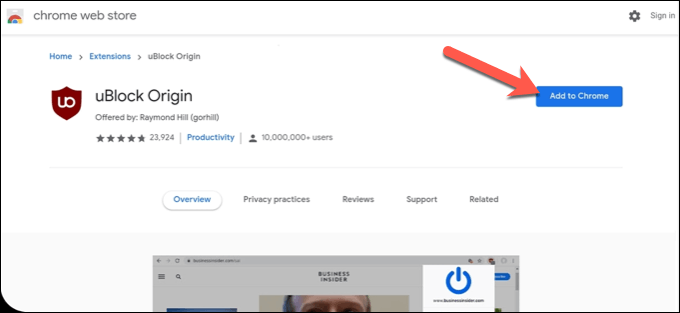
- Kiwi zal je vragen om te bevestigen dat je de extensie wilt installeren. Selecteer OK om dit te doen. Mogelijk krijgt u de foutmelding Download mislukt . Negeer dit, aangezien de extensie nog steeds moet worden geïnstalleerd.
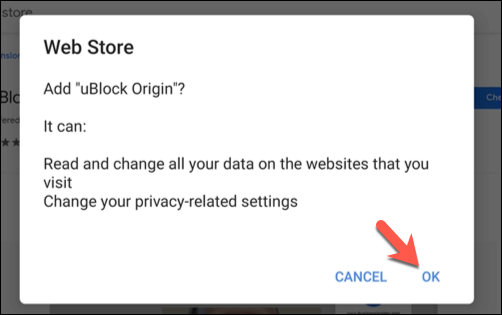
- U kunt controleren of de extensie is geïnstalleerd door terug te keren naar het menu Extensies door het menupictogram met drie stippen > Extensies te selecteren . Extensies die u zou moeten installeren, zouden automatisch moeten worden geactiveerd, maar als dit niet het geval is, selecteert u het schuifpictogram naast het extensie-item in de aan-positie in het blauw. Als u de extensie wilt uitschakelen, tikt u op de schuifregelaar en zet u deze in de uit-stand .
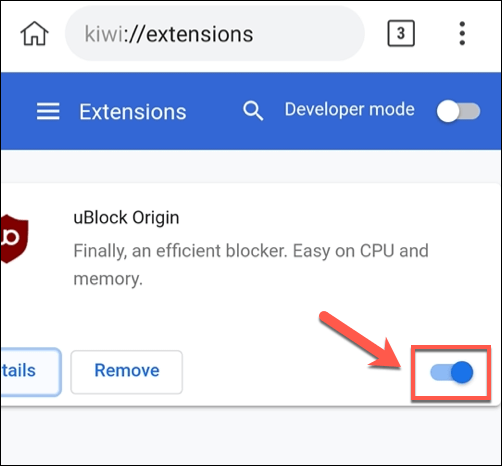
- Als u de extensie wilt aanpassen, selecteert u de optie Details . Dit bevat meer informatie over de extensie, inclusief versie, grootte, vereiste machtigingen en meer. U kunt de extensie-opties ook aanpassen door de menu-optie Extensie-opties te selecteren . Instellingen voor uw geïnstalleerde extensies kunnen ook toegankelijk zijn als een item in het Kiwi-menu door op het menupictogram met drie stippen te drukken , hoewel dit niet voor elke extensie het geval is.
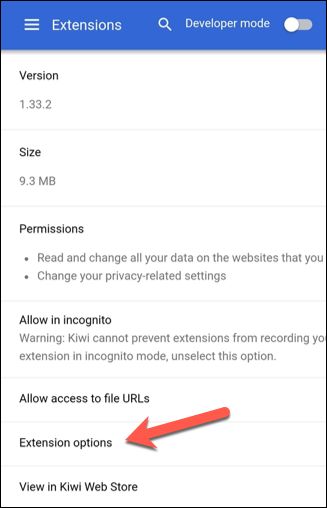
- Om de extensie op elk gewenst moment te verwijderen, selecteert u de optie Verwijderen in het hoofdmenu Extensies.
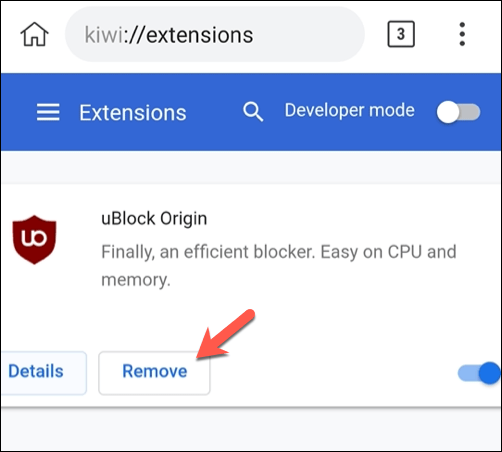
- Kiwi zal je vragen om te bevestigen of je het wilt verwijderen. Selecteer OK om te bevestigen.
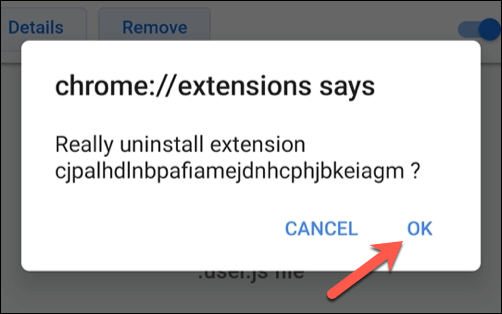
De beste Chrome-extensies voor Android vinden
Kiwi Browser ondersteunt Chrome-extensies, maar dat betekent niet dat de extensies Kiwi ondersteunen. De meeste Chrome-extensies zijn gebouwd met desktop-browsing in gedachten. Dit betekent dat, zelfs als u sommige Chrome-extensies op Android kunt installeren met behulp van Kiwi, dit niet noodzakelijkerwijs betekent dat ze zullen werken.
Helaas is er geen gemakkelijke manier om te controleren of dit het geval is zonder ze eerst te installeren. U moet elke extensie testen om ervoor te zorgen dat deze werkt zoals verwacht en dat uw browser niet instabiel wordt of stopt met werken.
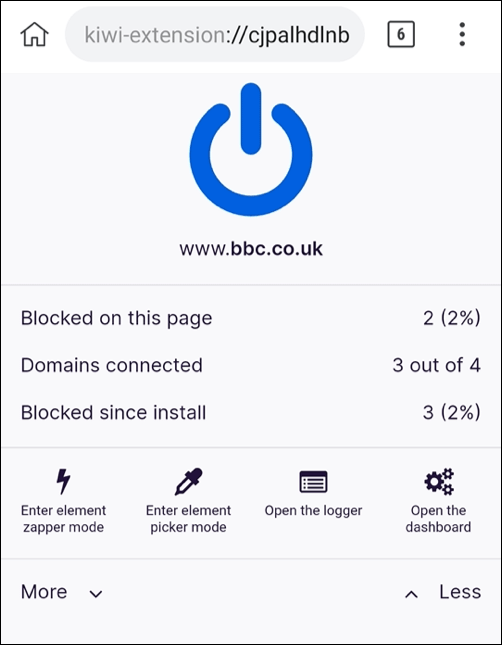
Het is echter bekend dat sommige Chrome-extensies op Android goed werken. Deze omvatten Evernote , Bitmoji , uBlock Origin en Google Hangouts . Als extensies niet werken, moet u ze verwijderen met behulp van de bovenstaande stappen en zoeken naar alternatieven.
Het kan ook zijn dat bepaalde extensies (zoals Google Hangouts) hun eigen onafhankelijke Android-apps beschikbaar hebben. Als apps die u probeert niet werken, controleer dan of er een vergelijkbare app beschikbaar is in de Google Play Store.
Beter surfen op het web op Android
Dankzij Kiwi bent u vrij om enkele van uw favoriete Chrome-extensies op Android te gebruiken, waardoor u een betere browse-ervaring krijgt. Er zijn echter alternatieven, waarbij de Brave-browser en de op Chromium gebaseerde Microsoft Edge-browser een geweldige ervaring bieden voor Android-gebruikers (hoewel zonder ondersteuning voor extensies).
Als u overweegt om van browser te wisselen, kunt u overwegen om van apparaat te wisselen. Het is eenvoudig genoeg om over te schakelen van Android naar iPhone , hoewel het overschakelen van iPhone naar Android iets lastiger is. Welk apparaat of welke browser u ook gebruikt, zorg ervoor dat u uw online privacy-instellingen controleert om uw gegevens te beschermen tegen anderen.